
Inhaltsverzeichnis:
- Autor John Day [email protected].
- Public 2024-01-30 07:22.
- Zuletzt bearbeitet 2025-01-23 12:53.




Wenn die Soundkarte Ihres Desktop-PCs an einen externen Verstärker angeschlossen ist und Sie es satt haben, sie zu trennen und ein- und auszuschalten, werden Sie dieses anweisbare lieben.
Schritt 1: Montage Ihres Verstärkers und Lautsprechers

Ich habe einen Desktop-PC, den ich aus dem Schrott gerettet habe und auf dem ich das Motherboard durch einen von meinem Bruder ersetzt habe.
Es handelt sich um einen AMD 1,2 GHz Prozessor mit 256 MB und 8 GB HD. Das Gehäuse ist ein altes Compaq Prolinea 4/25s, auf dem ein 486SX stand. Es hat einige Mühe gekostet, das neuere Motherboard anzupassen, aber jetzt funktioniert es. Ich habe vor kurzem auf einem Flohmarkt einen Lautsprecher für 1 US$ gekauft. Mir gefiel die Tatsache nicht, dass ich das Ding jedes Mal ein- / ausstecken musste, wenn ich eine DVD oder Videos ansehen wollte, die ich von Youtube heruntergeladen habe Also dachte ich daran, die Verstärkerplatine und den Lautsprecher im Gehäuse zu installieren, aber dann habe ich musste mehr Löcher für den Ein/Aus-Schalter bohren. Warum also nicht unter XP eine virtuelle Steuerung zum Ein- und Ausschalten des Verstärkers haben, damit ich nachts meine Kopfhörer oder tagsüber meine Lautsprecher verwenden kann? Auf den meisten Motherboards, die eine Soundkarte enthalten, gibt es einige, bei denen eine Gruppe von Pins oder Anschlüssen vorhanden sind, an denen der Audio-IN/OUT erhalten werden kann. Ich habe gerade etwas Musik gespielt und den Eingang des Verstärkers verwendet, um die Pins zu erkennen, an denen das Audiosignal anliegt. Sie können auch im Internet nach Ihrer eigenen Marke und Ihrem eigenen Modell googeln und das Layout herunterladen, um Ihren Verstärkereingang mit den richtigen Pins zu verbinden. Entfernen Sie also die Leiterplatte und den Lautsprecher von Ihrem Verstärker und montieren Sie ihn in Ihrem PC-Schrank. Stellen Sie sicher, dass die Platine keinen Kontakt mit dem Metall hat (verwenden Sie etwas wie Kunststoffabstandshalter) und schrauben Sie sie fest. Dann benötigen Sie dies: - Ein 12 VDC (Spule) Relais - Ein NPN-Transistor mit geringer Leistung (wie 2N2222 oder BC548) - Eine Diode mit geringer Leistung (wie 1N4148 oder 1N4001) - Ein 1 kOhm - 4,7 kOhm Niederleistungswiderstand. -Einige Drähte -Lötmittel -Paste -Lötkolben
Schritt 2: Alles verkabeln

Zuerst habe ich meine Lautsprecher- und Verstärkerplatine montiert und ein 12-VDC-Relais verwendet, um die 110-VAC-Versorgung darauf zu schalten.
Als nächstes benutzte ich einen NPN-Transistor mit geringer Leistung (wie BC584), eine Diode mit geringer Leistung, um die umgekehrte EMK vom Relais abzufangen, und einen 1kOhm-Widerstand, um die Basis des Transistors vorzuspannen.
Schritt 3: Wählen Sie einen Ausgangspin von Ihrem parallelen Port

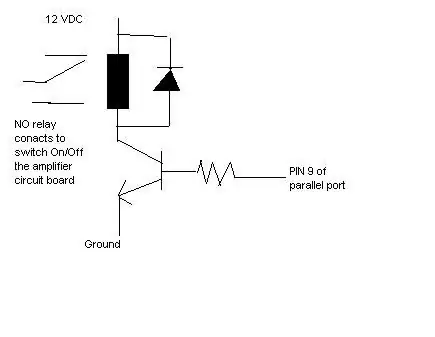
Ich habe eine 12-V-Gleichstromversorgung von den Ersatzfestplatten- / Floppy-Anschlüssen verwendet und Pin 9 vom Parallelport (Bit 7) verwendet, um den Transistor anzusteuern.
Sie haben 8 Pins (2-9) zu verwenden, die den 8 Bits von Port LPT1 entsprechen. Sie können jede dieser Optionen verwenden. Sie können den Rest in Zukunft mit der Kontrolle externer Dinge verwenden. Finden Sie die Spur oder das Pad, zu dem der von Ihnen gewählte Pin führt, und löten Sie Ihren Widerstand dort an (wenn Sie also das Kabel kurzschließen, wird nichts beschädigt). Dann löten Sie es an die Basis des Transistors. Wie im
Schritt 4: Erstellen Sie Ihr Programm
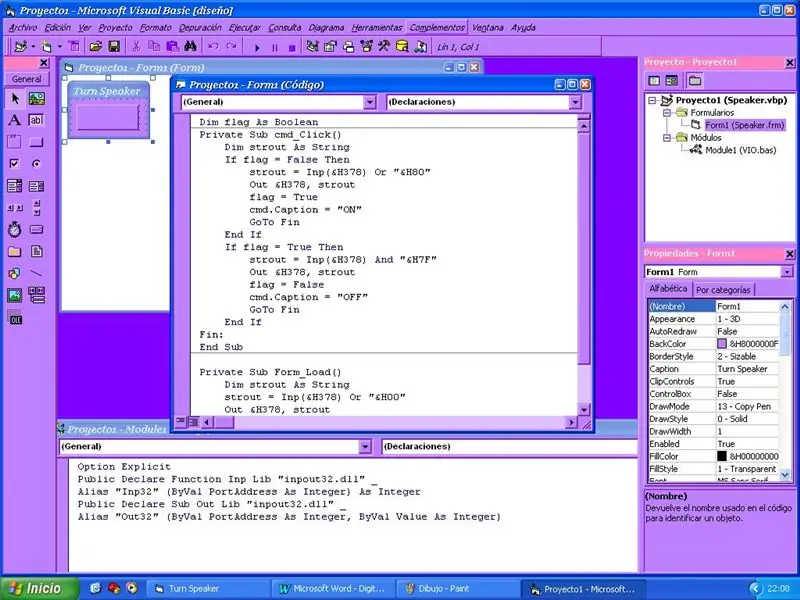
Jetzt möchten Sie das Relais von Windows aus steuern. Sie benötigen also Visual Basic oder eine andere visuelle Programmiersoftware wie C oder Delphi.
Ich mag Visual Basic, also habe ich gerade die Datei Inpout32.dll kostenlos aus dem Web heruntergeladen, die ich für die Schnittstelle des parallelen Ports benötige. Es muss in Ihr Windows/System32-Verzeichnis kopiert werden und dann erstellen Sie in Ihrem VB-Projekt nur ein Modul für die Deklaration der beiden Funktionen IN/OUT. Mein Programm hat nur einen Knopf, den Sie umschalten und es setzt Bit 7 (Pin 9) Ein / Aus, wodurch das Relais umgeschaltet wird. Wenn Sie Erfahrung mit VB haben, können Sie es sich vorstellen oder einfach meine Auflistungen kopieren. Meine ist sehr einfach, da sie nur eine Schaltfläche zum Ein- und Ausschalten des Pins hat. Dann erstellen Sie einfach die.exe-Datei. Wie im Forum vorgeschlagen, habe ich eine. Zip-Datei mit dem VB-Projekt, der Bibliothek und der kompilierten. Exe-Datei zum Ausführen hinzugefügt.
Schritt 5: Testen Sie es
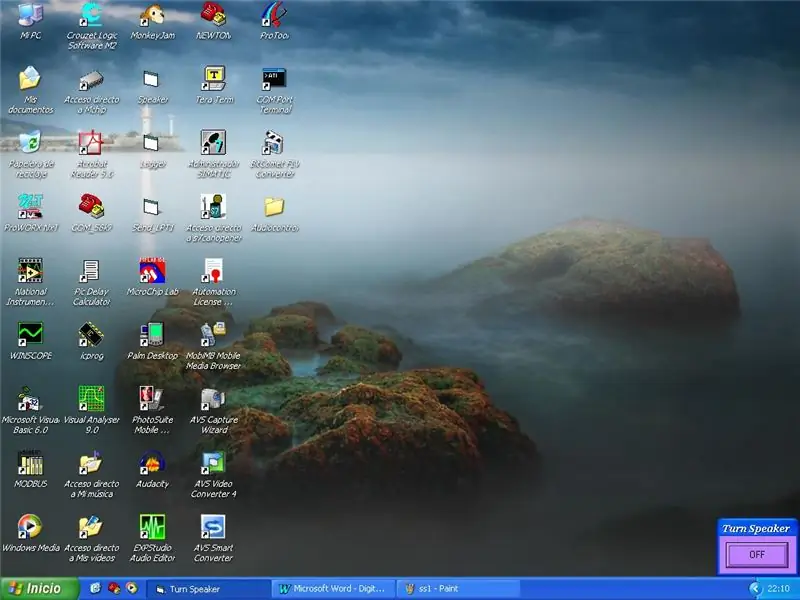
Nachdem Sie es getestet haben, können Sie Ihre ausführbare Datei generieren. Möglicherweise möchten Sie auch eine Verknüpfung in Ihrem Autostart-Verzeichnis erstellen, damit es beim Start geladen wird. So sieht meiner aus:
Empfohlen:
So verwenden Sie Tinkercad zum Testen und Implementieren Ihrer Hardware – wikiHow

So verwenden Sie Tinkercad zum Testen und Implementieren Ihrer Hardware: Die Schaltungssimulation ist eine Technik, bei der Computersoftware das Verhalten einer elektronischen Schaltung oder eines Systems simuliert. Neue Designs können getestet, bewertet und diagnostiziert werden, ohne die Schaltung oder das System tatsächlich aufzubauen. Schaltungssimulation kann ein
Tipps zur Verwirklichung Ihrer Projektidee: 6 Schritte (mit Bildern)

Tipps zur Verwirklichung Ihrer Projektidee: Der wichtigste Teil eines erfolgreichen Projekts ist eine wirklich großartige Idee, aber manchmal ist die Idee der einfache Teil! Danach kommt die harte Arbeit, aus einem zufälligen Geistesblitz etwas zu machen, das die Leute "ooh" machen. und "ah" ov
DIY Reparatur Ihrer Maytag-Geschirrspüler auf die billige - wikiHow

DIY Reparieren Sie Ihren Maytag-Geschirrspüler günstig: Früher habe ich die Marke Maytag geliebt. Mein alter Geschirrspüler hat über 20 Jahre gehalten, als ich ihn vor anderthalb Jahren durch einen neuen ersetzt habe. Sie können nicht falsch liegen, wenn Sie sich für einen Maytag entscheiden, dachte ich. Aber ich lag absolut falsch. Letzte Woche mein 1,5-jähriger
So erstellen Sie verschlüsselte DVD-Daten zum sicheren Speichern Ihrer Dateien.: 8 Schritte

So erstellen Sie verschlüsselte DVD-Daten, um Ihre Dateien zu sichern.: Ich finde dies eine sehr einfache Methode, um verschlüsselte DVDs sehr gut zu machen, um Ihre Dateien zu schützen eine Freeware, die Sie benötigen, um die Software tech-piersrsr zu kaufen Nach der Installation der
So verwenden Sie den Makromodus Ihrer Kamera – wikiHow

So verwenden Sie den Makromodus auf Ihrer Kamera: Viel zu lange leidet Instructables unter Leuten, die ständig verschwommene, unscharfe Bilder aufnehmen. Nun, ich möchte dem ein Ende setzen. In diesem anweisbaren zeige ich Ihnen, wie Sie die Makroeinstellung bei Kameras der meisten Hersteller verwenden
